佳能打印机清零方法
佳能MG2580S清零
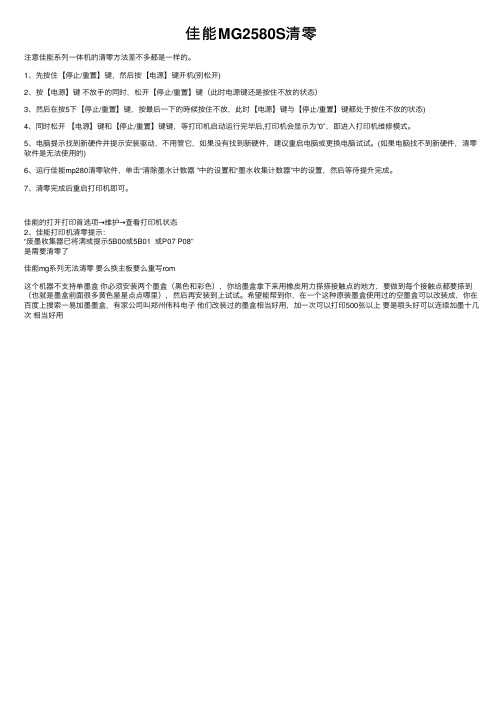
佳能MG2580S清零
注意佳能系列⼀体机的清零⽅法差不多都是⼀样的。
1、先按住【停⽌/重置】键,然后按【电源】键开机(别松开)
2、按【电源】键不放⼿的同时,松开【停⽌/重置】键(此时电源键还是按住不放的状态)
3、然后在按5下【停⽌/重置】键,按最后⼀下的時候按住不放,此时【电源】键与【停⽌/重置】键都处于按住不放的状态)
4、同时松开【电源】键和【停⽌/重置】键键,等打印机启动运⾏完毕后,打印机会显⽰为”0″,即进⼊打印机维修模式。
5、电脑提⽰找到新硬件并提⽰安装驱动,不⽤管它,如果没有找到新硬件,建议重启电脑或更换电脑试试。
(如果电脑找不到新硬件,清零软件是⽆法使⽤的)
6、运⾏佳能mp280清零软件,单击“清除墨⽔计数器 ”中的设置和“墨⽔收集计数器”中的设置,然后等待提升完成。
7、清零完成后重启打印机即可。
佳能的打开打印⾸选项→维护→查看打印机状态
2、佳能打印机清零提⽰:
“废墨收集器已将满或提⽰5B00或5B01 或P07 P08”
是需要清零了
佳能mg系列⽆法清零要么换主板要么重写rom
这个机器不⽀持单墨盒你必须安装两个墨盒(⿊⾊和彩⾊),你给墨盒拿下来⽤橡⽪⽤⼒搽搽接触点的地⽅,要做到每个接触点都要搽到(也就是墨盒前⾯很多黄⾊星星点点哪⾥),然后再安装到上试试。
希望能帮到你,在⼀个这种原装墨盒使⽤过的空墨盒可以改装成,你在百度上搜索⼀易加墨墨盒,有家公司叫郑州伟科电⼦他们改装过的墨盒相当好⽤,加⼀次可以打印500张以上要是喷头好可以连续加墨⼗⼏次相当好⽤。
佳能MP258清零方法和5200P80代码解决办法

佳能MP258清零方法和
5200/P80代码解决办法
关于佳能MPX258,最近打印作业比较多,墨水用得特别快,
尤其夏天,自己灌的墨水蒸发也特别快,墨水完了就容易
出现错误代码5200,不接电脑,直接复印则提示P08代码,
黄灯老是闪动。
开始以为是墨盒被注墨后的正常反应,只要按下停止/重置键5秒后放开就OK,没想不行,没戏,就算10秒都不行。
1、首先关机,然后如图,一只拇指按住“停止/重置”按钮,同时伸出食指按住“电源”开机 (这时两个按钮都不要放开)。
保持“电源”按钮不松,松开“停止/重置”按钮,再连按“停止/重置”按钮两次,这时就进入维修模式。
2、现在可以松开电源按钮了,此时打印机开始启动,然后等待打印机一系列机械动作,最后停止时,液晶屏幕显示0,指示灯也不闪了,如图。
3、好了,现在按下“停止/重置”按钮四次,然后再按“电源”按钮两次,清零成功!哦也。
重新开机,虽然墨水的指示灯仍然闪动,但已经一切正常了,也不提示错误5200和P08代码了。
大功告成!。
佳能打印机怎么恢复出厂设置?佳能打印机恢复出厂设置方法
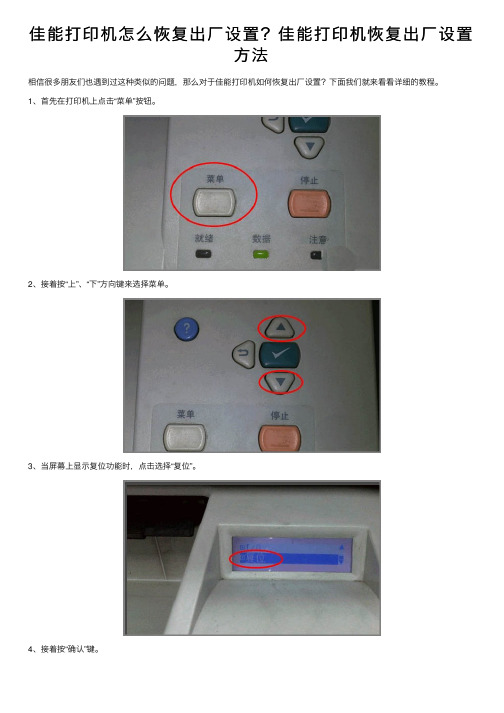
佳能打印机怎么恢复出厂设置?佳能打印机恢复出厂设置 方法
相信很多朋友们也遇到过这种类似的问题,那么对于佳能打印机如何恢复出厂设置?下面我们就来看看详细的教程。 1、首先在打印机上点击“菜单”按钮。
2、接着按“上”、“下”方向键来选择菜单。
3、当屏幕上显示复位功能时,点击选择“复位”。
4、接着按“确认”键。
5、接着选择“恢复工厂设置”。 6、再按“确认”键;恢复工厂设置直至完成;即可恢复打印机默认出厂设置。 以上就是佳能打印机恢复出厂设置方法,希望大家喜欢,请继续关注。
佳能硒鼓清零的操作方法
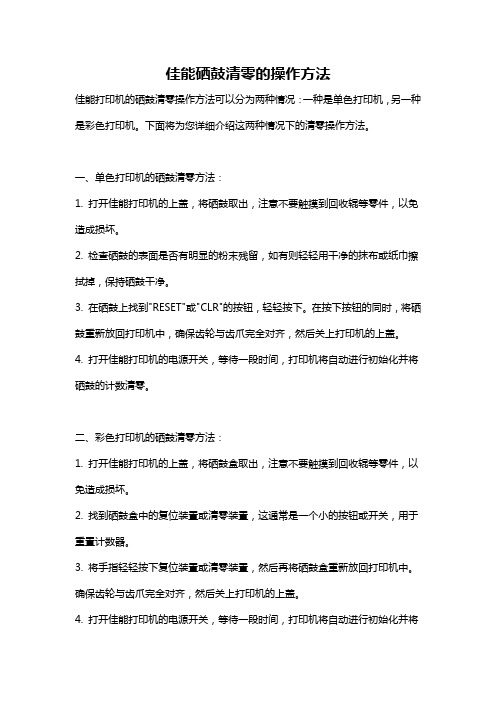
佳能硒鼓清零的操作方法
佳能打印机的硒鼓清零操作方法可以分为两种情况:一种是单色打印机,另一种是彩色打印机。
下面将为您详细介绍这两种情况下的清零操作方法。
一、单色打印机的硒鼓清零方法:
1. 打开佳能打印机的上盖,将硒鼓取出,注意不要触摸到回收辊等零件,以免造成损坏。
2. 检查硒鼓的表面是否有明显的粉末残留,如有则轻轻用干净的抹布或纸巾擦拭掉,保持硒鼓干净。
3. 在硒鼓上找到"RESET"或"CLR"的按钮,轻轻按下。
在按下按钮的同时,将硒鼓重新放回打印机中,确保齿轮与齿爪完全对齐,然后关上打印机的上盖。
4. 打开佳能打印机的电源开关,等待一段时间,打印机将自动进行初始化并将硒鼓的计数清零。
二、彩色打印机的硒鼓清零方法:
1. 打开佳能打印机的上盖,将硒鼓盒取出,注意不要触摸到回收辊等零件,以免造成损坏。
2. 找到硒鼓盒中的复位装置或清零装置,这通常是一个小的按钮或开关,用于重置计数器。
3. 将手指轻轻按下复位装置或清零装置,然后再将硒鼓盒重新放回打印机中。
确保齿轮与齿爪完全对齐,然后关上打印机的上盖。
4. 打开佳能打印机的电源开关,等待一段时间,打印机将自动进行初始化并将
硒鼓的计数清零。
需要注意的是,不同型号的佳能打印机可能在硒鼓清零的具体操作上略有差异。
在进行清零操作之前,建议先查阅打印机的使用说明书,以免因操作不当而对打印机造成损害。
另外,清零只是将硒鼓计数器清零,并不会影响硒鼓的寿命。
当硒鼓的使用寿命到期时,建议及时更换新的硒鼓,以保证打印质量和打印机的正常运作。
canon打印机清零大全
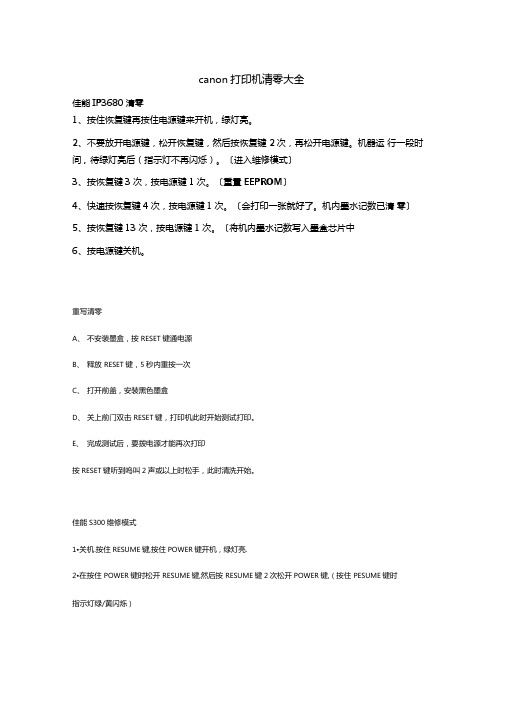
canon打印机清零大全佳能IP3680清零1、按住恢复键再按住电源键来开机,绿灯亮。
2、不要放开电源键,松开恢复键,然后按恢复键2次,再松开电源键。
机器运行一段时间,待绿灯亮后(指示灯不再闪烁)。
〔进入维修模式〕3、按恢复键3次,按电源键1次。
〔重置EEPROM〕4、快速按恢复键4次,按电源键1次。
〔会打印一张就好了。
机内墨水记数已清零〕5、按恢复键13次,按电源键1次。
〔将机内墨水记数写入墨盒芯片中6、按电源键关机。
重写清零A、不安装墨盒,按RESET键通电源B、释放RESET键,5秒内重按一次C、打开前盖,安装黑色墨盒D、关上前门双击RESET键,打印机此时开始测试打印。
E、完成测试后,要拨电源才能再次打印按RESET键听到呜叫2声或以上时松手,此时清洗开始。
佳能S300维修模式1•关机.按住RESUME键,按住POWER键开机,绿灯亮.2•在按住POWER键时松开RESUME键,然后按RESUME键2次松开POWER键,(按住PESUME键时指示灯绿/黄闪烁)3.初始化操作时,绿灯闪烁,绿灯亮后,根据下表RESUME 键.4.按POWER 键,执行.按键次数: 指示灯: 维修模式功能:黄灯亮出厂检测打印1次2次绿灯亮EEPROM 信息打印5次黄灯亮目标设置6次绿灯亮PTH 值打印目标设置:选择模式设置,按POWER 键,根据下表按PESUME 键,然后按POWER 键:按键次数: 目标:1 次海外(S300)2 次日本(BJS300)佳能s300 维修模式1.关机. 按住resume 键,按住power 键开机,绿灯亮.2.在按住power 键时,松开resume 键,然后按resume 键2 次,松开power 键,(按住pesume 键时指示灯绿/黄闪烁)3.初始化操作时,绿灯闪烁,绿灯亮后,根据下表resume 键.4.按power 键,执行.按键次数: 指示灯: 维修模式功能:1 次黄灯亮出厂检测打印2 次绿灯亮eeprom 信息打印5 次黄灯亮目标设置6 次绿灯亮pth 值打印目标设置:选择模式设置,按power 键,根据下表按pesume 键,然后按power 键: 按键次数: 目标:1 次海外(s300)2 次日本(bjs300)s400 (缺)canon s-600 的部分维修用资料,同时可用于bjc-3000 废墨清除应该是:1、按住进纸键,打开电源。
佳能打印机进维修模清零的方法
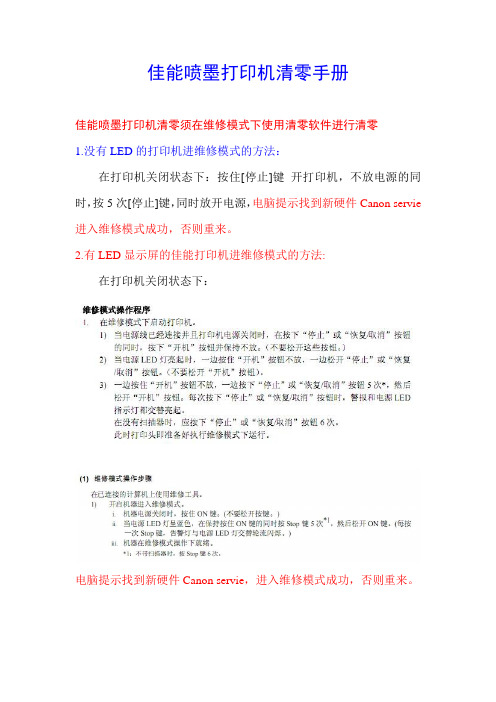
佳能喷墨打印机清零手册
佳能喷墨打印机清零须在维修模式下使用清零软件进行清零
1.没有LED的打印机进维修模式的方法:
在打印机关闭状态下:按住[停止]键开打印机,不放电源的同时,按5次[停止]键,同时放开电源,电脑提示找到新硬件Canon servie 进入维修模式成功,否则重来。
2.有LED显示屏的佳能打印机进维修模式的方法:
在打印机关闭状态下:
电脑提示找到新硬件Canon servie,进入维修模式成功,否则重来。
进入维修模式成功,电脑提示找到新硬件Canon servie 如下图:
3.如下图进行清零。
.佳能打印机归零清零的方法
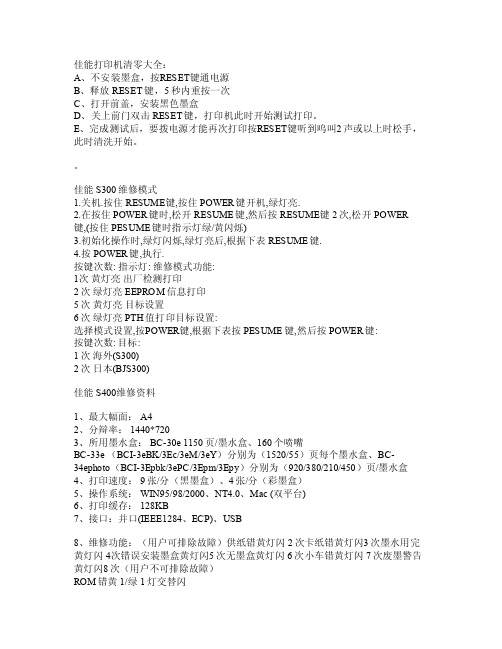
佳能打印机清零大全:A、不安装墨盒,按R ESET键通电源B、释放RE SET键,5秒内重按一次C、打开前盖,安装黑色墨盒D、关上前门双击RESET键,打印机此时开始测试打印。
E、完成测试后,要拨电源才能再次打印按R ESET键听到呜叫2声或以上时松手,此时清洗开始。
佳能S300维修模式1.关机.按住RE SUME键,按住PO WER键开机,绿灯亮.2.在按住POW ER键时,松开RES UME键,然后按RE SUME键2次,松开POWER 键,(按住PESUM E键时指示灯绿/黄闪烁)3.初始化操作时,绿灯闪烁,绿灯亮后,根据下表RESU ME键.4.按PO WER键,执行.按键次数:指示灯:维修模式功能:1次黄灯亮出厂检测打印2次绿灯亮E EPROM信息打印5次黄灯亮目标设置6次绿灯亮P TH值打印目标设置:选择模式设置,按P OWER键,根据下表按PESU ME键,然后按POW ER键:按键次数:目标:1次海外(S300)2次日本(BJ S300)佳能S400维修资料1、最大幅面: A42、分辩率: 1440*7203、所用墨水盒: BC-30e 1150页/墨水盒、160个喷嘴BC-33e (BC I-3eB K/3Ec/3eM/3eY)分别为(1520/55)页每个墨水盒、BC-34ep hoto(BCI-3Epbk/3ePC/3Epm/3Epy)分别为(920/380/210/450)页/墨水盒4、打印速度:9张/分(黑墨盒)、4张/分(彩墨盒)5、操作系统: WI N95/98/2000、NT4.0、Ma c (双平台)6、打印缓存: 128K B7、接口:并口(IEEE1284、E CP)、U SB8、维修功能:(用户可排除故障)供纸错黄灯闪2次卡纸错黄灯闪3次墨水用完黄灯闪4次错误安装墨盒黄灯闪5次无墨盒黄灯闪6次小车错黄灯闪7次废墨警告黄灯闪8次(用户不可排除故障)ROM错黄1/绿1灯交替闪RAM错黄2/绿1灯交替闪EEPRO M错黄3/绿1灯交替闪 6800原位错黄4/绿1灯交替闪5100温度传感器错黄5/绿1灯交替闪 5400废墨满错黄6/绿1灯交替闪5B00打印头温度过高黄7/绿1灯交替闪 5200打印头温度传感器错黄8/绿1灯交替闪 5200小车错位黄9/绿1灯交替闪5600供纸传感器错黄10/绿1灯交替闪 57009、EEPRO M重置:A、按RE SUME键的同时按下POWER键不放手。
佳能打印机废墨清零
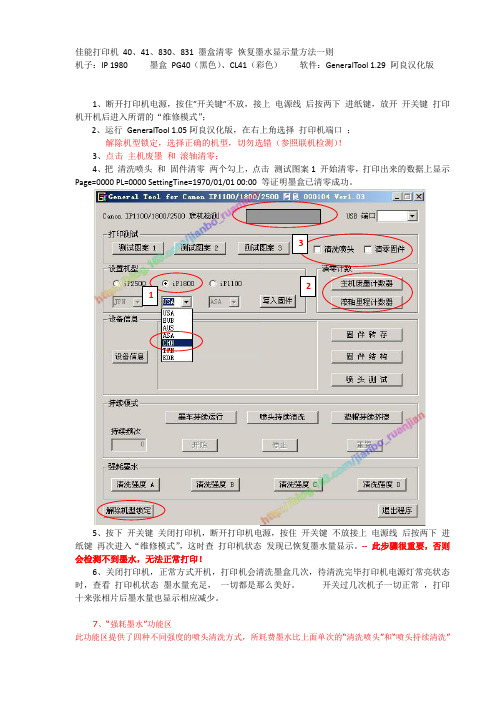
佳能打印机 40、41、830、831 墨盒清零 恢复墨水显示量方法一则机子:IP 1980 墨盒 PG40(黑色)、CL41(彩色) 软件:GeneralTool 1.29 阿良汉化版1、断开打印机电源,按住”开关键”不放,接上 电源线 后按两下 进纸键,放开 开关键 打印机开机后进入所谓的“维修模式”;2、运行 GeneralTool 1.05阿良汉化版,在右上角选择 打印机端口 ;解除机型锁定,选择正确的机型,切勿选错(参照联机检测)!3、点击 主机废墨 和 滚轴清零;4、把 清洗喷头 和 固件清零 两个勾上,点击 测试图案1 开始清零,打印出来的数据上显示 Page=0000 PL=0000 SettingTine=1970/01/01 00:00 等证明墨盒已清零成功。
5、按下 开关键 关闭打印机,断开打印机电源,按住 开关键 不放接上 电源线 后按两下 进纸键 再次进入“维修模式”,这时查 打印机状态 发现已恢复墨水量显示。
-- 此步骤很重要,否则会检测不到墨水,无法正常打印!6、关闭打印机,正常方式开机,打印机会清洗墨盒几次,待清洗完毕打印机电源灯常亮状态时,查看 打印机状态 墨水量充足, 一切都是那么美好。
开关过几次机子一切正常 ,打印十来张相片后墨水量也显示相应减少。
7、“强耗墨水”功能区此功能区提供了四种不同强度的喷头清洗方式,所耗费墨水比上面单次的“清洗喷头”和“喷头持续清洗”1 23都要多,并且清洗强度与耗墨量A、B、C、D依次递增。
推荐做法,先打印“喷头测试”图案,如只是很小部分图案缺墨,说明喷嘴堵塞轻微,使用一至两次“清洗强度A”即可;如果有部分图案缺墨,可用两次“清洗强度B”和两次“清洗请读C”;如果大部分图案缺墨甚至打不出图案,那么可用四次“清洗强度D”,如仍未改观,那你可能就要动用非常手段和“持续清洗”了。
用同样方法在IP1980 清零也成功了,软件换成GeneralTool 1.05 阿良汉化版佳能IP系列打印机清零工具汉化版下载及使用说明[复制本帖链接]legendsofthefall发表于2009-04-24 03:43:54[此帖被浏览3467次,回复1次]此次发布的佳能iP1180/1880/2580系列打印机清零维护工具是目前最新版的GeneralTool1.05,网上较少流传。
- 1、下载文档前请自行甄别文档内容的完整性,平台不提供额外的编辑、内容补充、找答案等附加服务。
- 2、"仅部分预览"的文档,不可在线预览部分如存在完整性等问题,可反馈申请退款(可完整预览的文档不适用该条件!)。
- 3、如文档侵犯您的权益,请联系客服反馈,我们会尽快为您处理(人工客服工作时间:9:00-18:30)。
佳能MP145错误代码大全
320)this.width=320;">发光二极管显示屏上显示错误代码
发行
出现故障时,警告指示灯亮起橙色,并且发光二极管显示屏上交替显示E和错误代码。
采取下表中说明的措施清除错误。
原因及解决方法
• E, 2
本机缺纸/纸张未送入
• E, 3
卡纸
• E, 4
墨水已用完。
• E, 5
无法识别墨盒(FINE Cartridge)。
• E, 7
墨盒(FINE Cartridge)没有安装在正确的位置。
• E, 8
墨水收集器差不多满了。
• E, 1, 4
无法识别墨盒(FINE Cartridge)。
• E, 1, 5
无法识别墨盒(FINE Cartridge)。
• E, 1, 6
无法检测墨水量。
• E, 1, 9
无法正确检测文档的尺寸或者选择自动比例复印时文档太小。
扫描打印头对齐页失败。
E, 2
在自动供纸器中重新装入纸张并按黑白或彩色按钮。
E, 3
可能发生了卡纸。
取出卡纸,在本机中正确地重新装入纸张,然后按黑白或彩色按钮。
E, 4
墨水已用完。
请更换墨盒,然后关闭“扫描单元”(“打印机机盖”)
如果打印正在进行并希望继续打印,请在不取出墨盒的情况下按[Stop/Reset](停止/重置)按钮至少5秒。
然后可以在墨水用完的情况下继续打印。
剩余墨水量检测功能将被禁用。
打印完成后请立即更换空墨盒。
如果在墨水用完的情况下继续打印,打印结果的质量不会令人满意。
E, 5
可能原因如下:
•可能没有正确安装墨盒(FINE Cartridge)。
•墨盒(FINE Cartridge)可能与本机不兼容。
安装合适的墨盒(FINE Cartridge)。
如果有线条偏移或打印输出效果不理想,请执行打印头对齐。
E, 7
确认墨盒(FINE Cartridge)已安装在合适的位置。
请参见[ 更换墨盒(FINE Cartridge) ]
E, 8
本机有一个内置墨水收集器,用于收集诸如打印头清洗时使用的墨水。
错误代码“E, 8”表示墨水收集器几乎已满。
按黑白或彩色按钮取消错误以继续打印。
在墨水收集器完全装满之前,请联系Canon客户支持中心。
(需要更换本机的某个部件。
)
须知
Canon建议出现此错误时立即联系客户支持中心。
一旦墨水收集器完全装满,在更换墨水收集器之前无法执行打印。
E, 1, 4
墨盒(FINE Cartridge)可能与本机不兼容。
安装合适的墨盒(FINE Cartridge)。
如果有线条偏移或打印输出效果不理想,请执行打印头对齐。
E, 1, 5
可能原因如下:
•可能没有正确安装墨盒(FINE Cartridge)。
•墨盒(FINE Cartridge)可能与本机不兼容。
安装合适的墨盒(FINE Cartridge)。
如果有线条偏移或打印输出效果不理想,请执行打印头对齐。
E, 1, 6
墨水可能已用完。
因为无法正确检测墨水量,剩余墨水量检测功能将被禁用。
如果希望在不使用该功能的情况下继续打印,请按[Stop/Reset](停止/重置)按钮至少5秒。
为获得最佳质量,Canon建议使用新的原装Canon墨盒。
请注意,对于因在墨水用完的情况下继续打印而导致的故障或问题,Canon将不承担任何责任。
E, 1, 9
请确保文档满足要求并且正确地放置在稿台玻璃上。
然后重新装入文档并按黑色或彩色按钮。
检查已在打印头对齐页上填涂了所需的圆圈,并以正确的位置和方向将此页放置在稿台玻璃上。
也可以手动执行打印头对齐。
佳能机打印速度快,很受用,但是却经常出现一些故障,这时会显示一些错误代码,这时就可以依据电子手册上的故障排除方法进行排除,可有些故障仅靠这些并不能解决问题。
以下是本人的一些修理经验:
一、佳能PIXMA MP145墨盒清零
A、先按着停止/重置键,然后按电源键开机。
B、按电源键不放手的同时,松开停止/重置键,然后再双击停止/重置键。
C、同时松开电源健和停止/重置键,此时进入维修状态。
D、待电源灯变绿时,按停止/重置按4次警告灯熄灭然后同时按下维修键(最左边那个)和停止/重置,放开后重新启动OK!!(另外的方法是按停止重置4次后,直接按电源2次,等待搜索信息重置)
二、出现E5代码(不承认墨盒)
这时可以打开机盖,等待墨盒自动走到最左端,然后向下按,取出墨盒,注意手不要碰到金属触点和喷嘴,再装回去,问题就可能解决了。
如果还不行,可以再次取下墨盒,用干净的纸巾或橡皮擦一下金属触点,问题也有可能解决。
此条慎用。
三、出现E16代码。
这时可能是墨水已用尽,如果想继续使用,或仍有墨水,连供没问题,可以按停止/重置键5秒,就可以继续打印。
四、出现E2。
这时可能卡纸,取出被卡纸张,问题就可解决。
如果没有卡纸,仍显示此条代码,就可能是墨水收集器处的故障,这时需要拆下右端的侧板,摘下墨水收集器,注意底下的弹簧,然后用纸巾把上边所沾的墨水清理干净,再装进去,问题或可解决。
也可能是墨水收集器左端的小铁片翘起,稍微处理一下就可以。
五、喷嘴不出墨。
如果打印机能正常打印,就是不出墨,可以先用打印机中的维护里的“清
洗”清洗两次,如果还不出墨,执行“深度清洗”。
如果还不行,可以拔下连供头,注意不要把皮套一起摘下,以免装时麻烦,然后用干净的针管对准墨盒上的小眼,稍微打入一定的空气,看底下如果渗出墨水,就说明通了,还可以再用针管抽取少量的墨水注入,装上连供就可以了。
